Blog ini merupakan blog dari Universitas Widyatama digunakan oleh Mahasiswa, Dosen dan Staff Universitas Widyatama untuk Mempublikasikan Tulisan, Blog Tugas, Portofolio, Dokumentasi Akademik, dsb. Blog ini menggunakan engine dari WordPress.
- Untuk login ke blog widyatama anda, ada beberapa tahap yang bisa digunakan
- Lalu setelah muncul halaman login, masukkan Username dan Password Anda (untuk mahasiswa, username dan password menggunakan npm dan passwordnya menggunakan password portal/email) , kemudian Klik Login
Berikut tampilan halaman login admin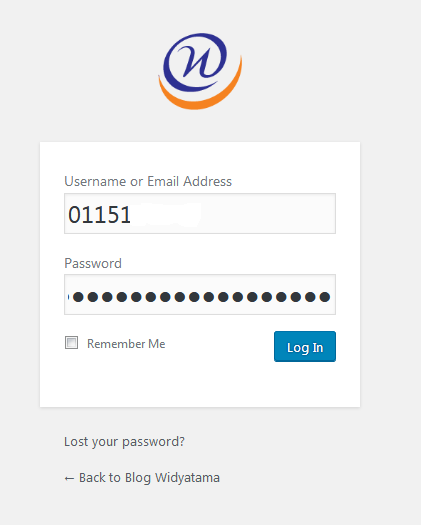
- Setelah login akan dikembalikan ke halaman utama blog, dan untuk masuk ke blog anda, pilih kembali tombol yang ada di ujung kiri lalu klik blog anda atau dapat memilih dashboard yang nantinya akan dialihkan ke halaman dasboard blog anda.
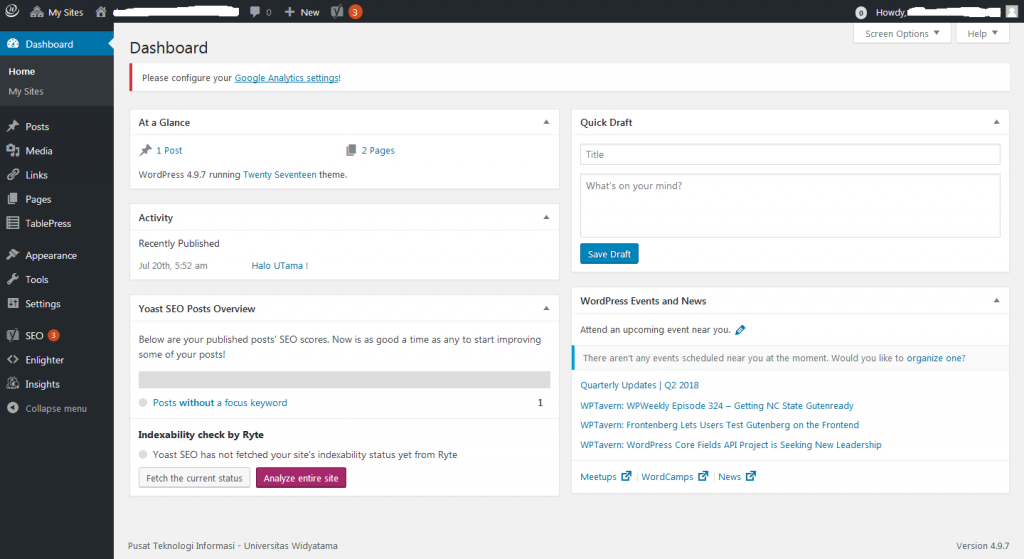
- Setelah masuk ke blog anda, sebelum menggunakan blog alangkah baiknya mengenal menu-menu yang ada di dashboard
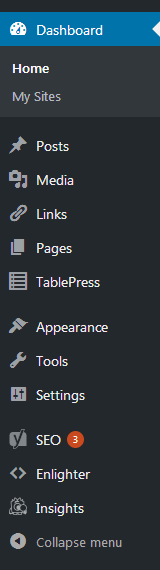
a. Dashboard, adalah pusat control panel website Anda.
b. Post, adalah menu untuk membuat dan mengedit tulisan / blog
- All Post, berisi post yang telah diterbitkan, draft post dan pada website.
- Add New, digunakan untuk membuat post atau artikel baru
- Categories, digunakan untuk mengedit kategori.
- Tags, digunakan untuk mengedit kata kunci.
c.Media, adalah tempat menyimpan file dengan format JPG, PNG, GIF, PDF, DOC, dsb
- Library, berisi daftar file-file yang sudah di upload.
- Add New, untuk menambahkan file dengan mengupload file dari computer atau internet ke website
d. Links, untuk menambahkan link atau yang disebut blogroll
- All Links, untuk melihat link yang sudah ada.
- Add New, digunakan untuk menambahkan link.
- Link Categories, digunakan untuk mengelompokkan link ke dalam kategori-kategori tertentu
e. Pages, hampir sama dengan post, namun ini sifatnya statis dan tidak terikat oleh categories, tanggal, dan tags
- All Pages, untuk mengedit pages yang sudah ada
- Add New, untuk menambah page baru
f. Tablepress, tool yang digunakan untuk membuat table dengan mudah. Tool ini menggunakan plugin yang dipasang oleh widyatama.
g. Appearance, digunakan untuk menata layout dan desain website
- Themes, untuk mengganti tampilan desain web
- Customize, untuk mengatur tampilan desain web
- Widget, untuk menambahkan elemen pada sidebar / sisi samping kanan dan kiri website
- Menus, untuk mengatur menu navigasi pada website
- Header, untuk mengganti foto yang ada di paling atas web
h. Tools, adalah fasilitas tambahan untuk website Anda. Disini ada 2 macam tools yang sangat bermanfaat, diantaranya
- Import, digunakan untuk memasukkan isi konten blog lain ke blog sedang digunakan.
- Export, digunakan untuk mengunduh konten blog Anda dalam format .xml, sehingga dapat di import ke blog lain
i. Setting, adalah menu pengaturan web Anda
- General, pengaturan umum seperti judul blog dan tagline.
- Writing, pengaturan yang berhubungan dengan tulisan.
- Reading, pengaturan blog yang nantinya tampak bagi pengunjung dan visibilitas dimata search engine.
- Discussion, pengaturan komentar blog.
- Media, pengaturan media dalam blog
- Permalinks, untuk mengatur struktur link website Anda.
Pengaturan WordPress Setting
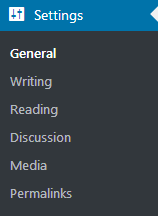
Berikut ini beberapa hal pada menu settingan yang ada baiknya perlu disesuaikan dahulu dengan kebutuhan masing-masing blog atau website (jika tidak mengerti cara mengaturnya sebaiknya dibiarkan saja)
1. General Settings
Bagian general settings ini mencakup pengaturan umum website WordPress. Sesuaikan
judul blog atau situs, tagline, email, zona waktu, dan format tanggal
2. Writing Settings
Pada bagian writing settings, ada dua hal yang harus diperhatikan, yakni formatting dan remote publishing. Meskipun cuma sedikit, namun bagian ini cukup penting bagi website WordPress kita. Jika tidak ingin melakukan perubahan, tinggalkan saja dan biarkan pada settingan default
3. Reading Settings
Di bagian ini, kita bisa memilih apakah ingin menampilkan postingan atau page
(laman) statis kita pada halaman depan (homepage). Di sini juga terdapat menu
untuk menentukan berapa banyak tampilan postingan di homepage dan di syndication feeds. Kemudian kita juga bisa mengatur feed secara penuh atau sebagian. Settingan default-nya adalah halaman homepage menampilkan postingan
4. Discussion Settings
Settingan ini digunakan untuk mengatur apakah kita akan mengijinkan adanya komentar blog atau tidak. (Untuk komentar, widyatama menonaktifkannya)
5. Permalink Settings
Permalink ini cukup penting untuk website kita. Google dan mesin pencari lainnya akan lebih mudah mengindeks konten web kita jika kita membuat permalink yang cocok untuk mesin pencari. Settingan default-nya adalah menggunakan page id. Namun saya sarankan, ubahlah settingan permalink berdasarkan postname, supaya URL link kita lebih SEO friendly




